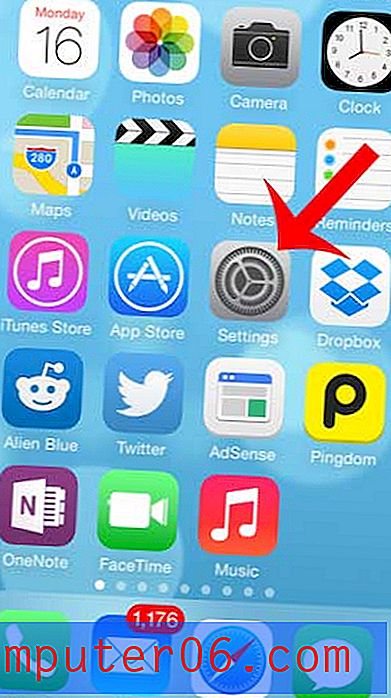So fügen Sie eine Spalte in Google Sheets ein
Wenn Sie eine Tabelle von Grund auf neu erstellen, haben Sie möglicherweise eine gute Vorstellung davon, wie das endgültige Layout dieser Tabelle aussehen wird. Bei kleineren und einfacheren Blättern müssen möglicherweise nur wenige Datenspalten bearbeitet werden, sodass es unwahrscheinlich ist, dass etwas Neues entsteht, das das Hinzufügen einer weiteren Information vorschreibt.
Möglicherweise befinden Sie sich jedoch in einer Situation, in der Sie eine Spalte in die Mitte oder eine bereits vorhandene Tabelle einfügen müssen und das manuelle Verschieben der Daten möglicherweise unpraktisch ist. Glücklicherweise bietet Google Sheets die Möglichkeit, eine Spalte links oder rechts von einer Spalte, die sich bereits im Blatt befindet, selektiv einzufügen.
So fügen Sie eine Spalte in Google Sheets hinzu
Die Schritte in diesem Artikel wurden in der Webbrowser-Version von Google Sheets ausgeführt. In diesem Handbuch wird davon ausgegangen, dass derzeit eine Tabelle vorhanden ist und dass Sie eine Spalte zwischen zwei Ihrer vorhandenen Spalten hinzufügen möchten.
Schritt 1: Gehen Sie zu Ihrem Google Drive unter https://drive.google.com/drive/my-drive und öffnen Sie die Tabellenkalkulationsdatei, in die Sie eine neue Spalte einfügen möchten.
Schritt 2: Klicken Sie auf eine Spaltenüberschrift links oder rechts von der Stelle, an der Sie die neue Spalte einfügen möchten.

Schritt 3: Klicken Sie oben im Fenster auf die Registerkarte Einfügen .
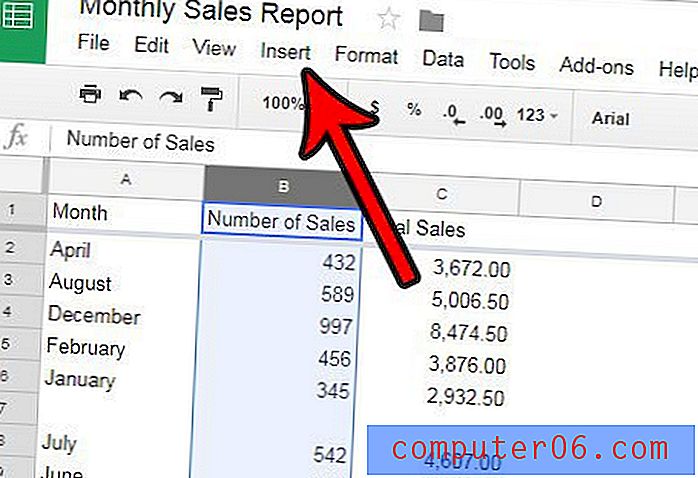
Schritt 4: Wählen Sie die Option Spalte links, um eine Spalte links von der aktuell ausgewählten Spalte hinzuzufügen, oder wählen Sie die Option Spalte rechts, um eine Spalte rechts von der aktuell ausgewählten Spalte hinzuzufügen.
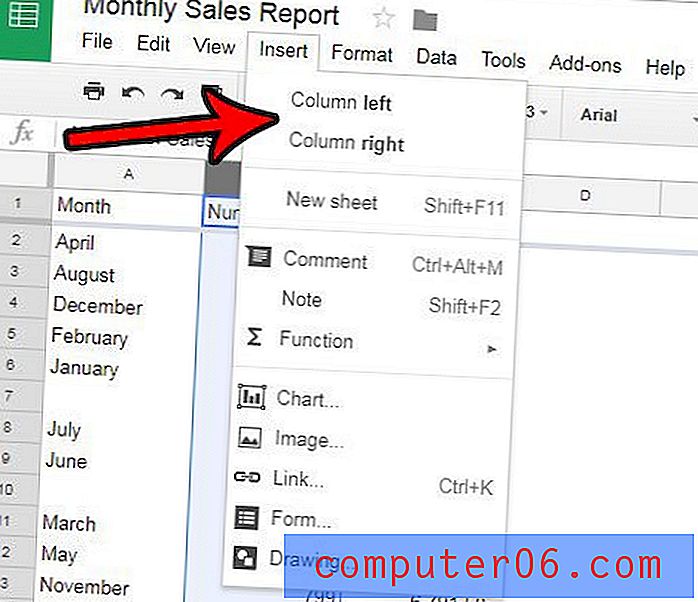
Müssen Sie gleichzeitig die Breite vieler Ihrer Spalten ändern? Erfahren Sie, wie Sie die Breite mehrerer Spalten in Google Sheets ändern und vielen Spalten in Ihrer Tabelle schnell einheitliche Breiten zuweisen können.